Skype Call Recorder
In questa guida imparerai come registrare le chiamate Skype in modo efficiente. Come servizio VoIP, Skype esiste da anni. Consente agli utenti di effettuare e ricevere chiamate vocali e video gratuite su Internet su computer, browser Web o dispositivo mobile. Secondo un recente sondaggio, ha attirato centinaia di milioni di utenti in tutto il mondo. La buona notizia è che Microsoft ha introdotto la funzione di registrazione in Skype, in modo da poter salvare facilmente le conversazioni importanti.

Prima di registrare le tue chiamate Skype, c'è qualcosa che dovresti capire:
Apri la tua app Skype o visita il sito Web nel browser e avvia una chiamata normalmente.
Clicca su Più opzione con l'icona a tre punti in basso a destra e selezionare Inizia a registrare. Quindi vedrai la notifica in alto a sinistra. Ti dice la durata della registrazione in tempo reale.
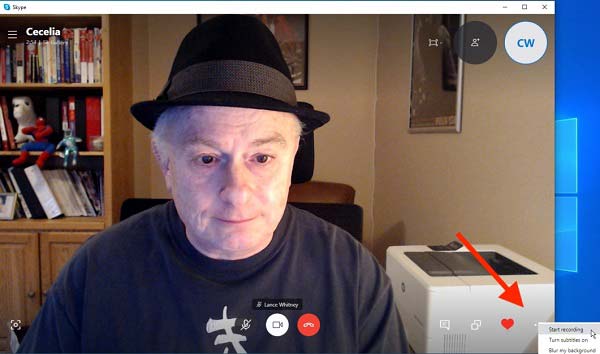
Quando vuoi fermarlo, vai al Più opzione e scegli Ferma la registrazione. In alternativa, puoi premere il pulsante Ferma la registrazione sulla notifica per finirla rapidamente.
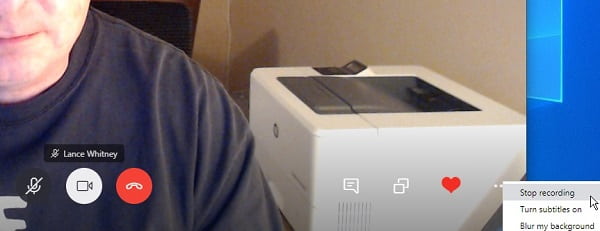
Skype manterrà la registrazione per 30 giorni. Per evitare la perdita di dati, è meglio scaricarlo sul tuo computer. Vai alla chat, premi l'icona a tre punti accanto alla registrazione e seleziona Salva in Download. Se desideri condividere la registrazione della chiamata Skype con il destinatario, scegli Avanti dall'elenco dei menu e premi Invia pulsante accanto al contatto desiderato.
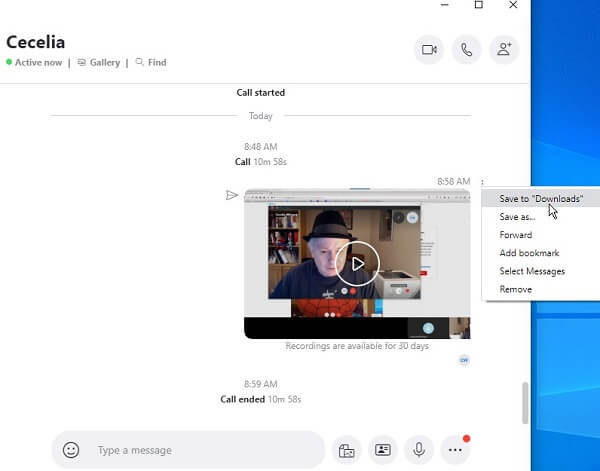
Esegui l'app Skype sul tuo telefono, accedi al tuo account, vai a Contatti scheda, selezionare un contatto e avviare una chiamata toccando l'icona Videochiamata.
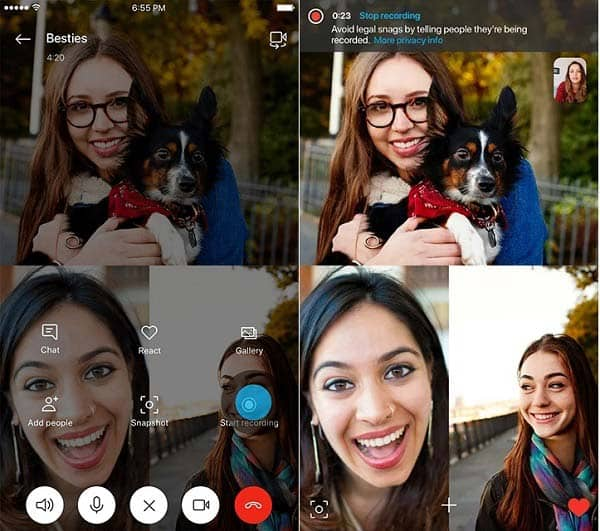
Mentre la chiamata è in corso, tocca il + e toccare Inizia a registrare. Quindi vedrai la barra delle notifiche nella parte superiore dello schermo.
Al termine della chiamata, la registrazione verrà salvata automaticamente. Oppure puoi toccare Ferma la registrazione nella barra in alto per interromperla in qualsiasi momento.
Non si può negare che la funzione di registrazione integrata sia abbastanza facile da usare in Skype. Tuttavia, avviserà tutti nella tua chat, quindi non puoi effettuare registrazioni segretamente. A volte, non è affatto conveniente. Pertanto, potresti aver bisogno di un registratore di chiamate Skype più potente, come Registratore schermo Blu-ray Master.
Caratteristiche principali del miglior registratore di chiamate Skype
Installa il registratore di chiamate Skype
Avvia il miglior registratore di chiamate per Skype una volta installato sul tuo computer. Quindi scegli Videoregistratore per accedere all'interfaccia principale. Se vuoi solo registrare una chiamata audio, seleziona Registratore Audio anziché. Apri la tua app Skype ed effettua una chiamata come al solito.

Registra una chiamata Skype
Innanzitutto, attiva l'opzione Display e imposta l'area di registrazione in base alle tue necessità. Per registrare a schermo intero, seleziona Lunga. Oppure scegli Custom e impostarlo manualmente. Se vuoi catturare te stesso e l'ambiente circostante, abilita Webcam; in caso contrario, disabilitarlo. Quindi, decidi le sorgenti audio, come Sound System e / o Microfono.
Una volta iniziata la chiamata Skype, fare clic su REC pulsante per avviare la registrazione. In alternativa, fare clic su Prendi il programma e impostare l'ora di inizio e altre opzioni. Quindi il registratore di chiamate Skype funzionerà automaticamente.

Modifica e salva la registrazione delle chiamate
Durante la chiamata, puoi acquisire alcune schermate con il file Telecamere icona. Se desideri aggiungere testo o dipinti, fai clic su Penna e otterrai ciò che desideri.
Al termine della chiamata, fare clic su Fermare per accedere alla finestra di anteprima. Qui puoi riprodurre la registrazione della chiamata e rimuovere i frame indesiderati con l'estensione Applica la clip attrezzo. Infine, fai clic su Risparmi e seguire le istruzioni sullo schermo per esportare la registrazione della chiamata sul disco rigido.

Con questo potente software di registrazione delle chiamate Skype puoi farlo anche tu registrare le chiamate e le riunioni di Lync con alta qualità.
Puoi registrare videochiamate Skype senza che l'altra persona lo sappia?
La funzione di registrazione incorporata avviserà tutti i partecipanti una volta avviata. Se desideri solo effettuare le registrazioni delle chiamate in privato, prova invece un'applicazione di registrazione delle chiamate di terze parti.
È legale registrare una chiamata Skype?
Secondo Skype, tutti i partecipanti alla chiamata riceveranno una notifica non appena inizi a registrare la chiamata Skype. Quindi non ci sono sorprese. Tuttavia, potrebbe causare alcuni problemi se si registrano conversazioni private senza il consenso di tutti.
Quanto tempo puoi registrare una chiamata Skype?
La durata massima per la registrazione di una chiamata è di 24 ore. Le chiamate più lunghe verranno suddivise in diversi file di registrazione. Tuttavia, ti consigliamo di registrare una chiamata non più di un'ora poiché il file diventerà troppo grande e la tua macchina rallenterà.
Se utilizzi Skype per restare in contatto con i tuoi amici, compagni di classe, famiglie, colleghi o partner commerciali, troverai utile la nostra guida. Abbiamo condiviso sopra come registrare le chiamate Skype su computer e cellulare. La funzione di registrazione integrata è semplice con alcuni difetti, come avvisare tutti nella conversazione. Blu-ray Master Screen Recorder, d'altra parte, non è solo facile da usare, ma anche in grado di soddisfare le tue esigenze di registrazione delle chiamate in segreto. Oltre a registrare le chiamate, ti permette anche di farlo creare video tutorial, registra video e altro ancora. Se hai ancora altri problemi, non esitare a scriverli qui sotto.
Più Reading
3 modi per registrare le riunioni Join.me con video e audio senza perdita di dati
Join.me ha la funzione di registrazione integrata. Puoi registrare le riunioni di Join.me gratuitamente. Se desideri registrare segretamente le riunioni di Join.me, puoi anche ottenere 2 soluzioni praticabili qui.
2 modi per registrare su FreeConferenceCall.com con tutti i dettagli
Questo è un tutorial completo per registrare una chiamata su FreeConferenceCall.com. Puoi registrare qualsiasi contenuto durante la chiamata a FreeConferenceCall.com senza perdite di dati senza che altri lo sappiano.
Semplici passaggi per registrare film da Fire Stick a registratore DVD
Vuoi acquisire video da Amazon Fire Stick? Questo post ti mostrerà come registrare gli ultimi programmi TV e film da Amazon Fire TV Stick su un registratore DVD.
Come registrare lo schermo con audio utilizzando QuickTime Player
QuickTime può registrare lo schermo o l'audio? In realtà, QuickTime funziona anche come registratore dello schermo che può aiutarti a creare uno schermo o una registrazione audio sul tuo Mac.